Excel SUMIF関数で条件付き合計!使い方と例
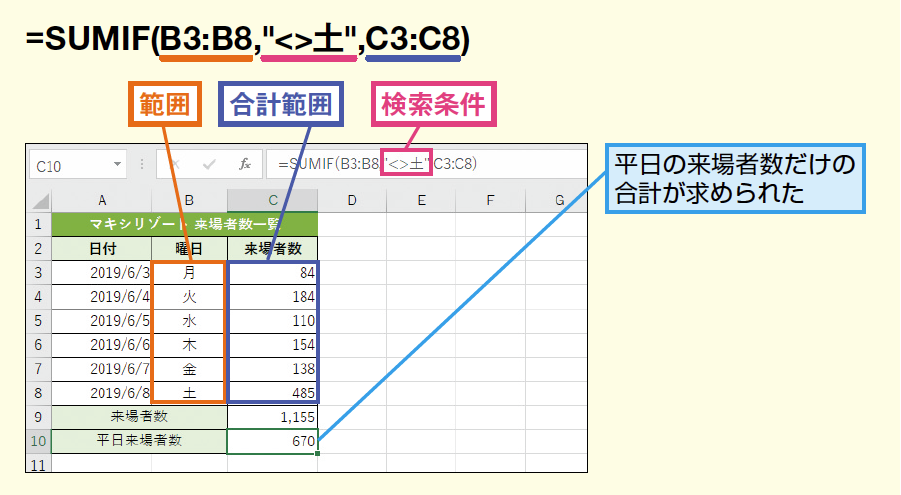
Excel SUMIF関数は、特定の条件に一致するセルの値を合計するための便利な関数です。この関数を使うことで、データを簡単に集計したり、分析したりすることができます。例えば、ある列に名前がリストアップされており、別の列にそれぞれの名前に対応する点数が記載されている場合、特定の名前の点数を合計したいと思うことがよくあります。SUMIF関数を使えば、このような作業を効率的に行うことができます。
この記事では、SUMIF関数の基本的な構文と使い方について解説します。また、具体的な例を用いて、どのようにして条件に一致する値を合計するかを示します。さらに、複数の条件を指定する場合のSUMIFS関数についても触れ、SUMIF関数の注意点や限界についても説明します。これらの内容を理解することで、Excelでのデータ処理がよりスムーズに行えるようになるでしょう。
SUMIF関数の基本
ExcelのSUMIF関数は、特定の条件に一致するセルの値を合計するための便利な関数です。この関数を使用することで、複雑なデータセットから必要な情報を簡単に抽出し、合計することができます。基本的な構文はSUMIF(範囲, 条件, [合計範囲])です。ここでは、範囲には条件を適用するセル範囲を、条件には一致させる値を、合計範囲には合計したい値を指定します。
例えば、A列に名前、B列に点数がある場合、A列に「田中」が含まれる行の点数を合計するには、SUMIF(A:A, "田中", B:B)を使用します。また、B列に80以上の点数を持つ行を合計するには、SUMIF(B:B, ">80", B:B)を使用します。このように、数値やテキストだけでなく、比較演算子を使用して条件を設定することもできます。
SUMIF関数の注意点として、条件には数値や文字列を指定できますが、日付や時刻は指定できません。合計範囲には数値や文字列を指定できますが、ブール値は指定できません。条件に一致しないセルは合計されません。SUMIF関数はデータの分析や集計作業を効率化するための強力なツールです。複数の条件を指定する場合は、SUMIFS関数を使用することをおすすめします。
構文の説明
SUMIF関数は、Excelで特定の条件を満たすセルの値を合計するための関数です。この関数は、データの分析や集計作業を効率化するために非常に役立ちます。基本的な構文は SUMIF(範囲, 条件, [合計範囲]) で、それぞれのパラメータには以下のような役割があります。範囲には、条件を適用したいセル範囲を指定します。条件には、合計したいセルが満たすべき条件を指定します。合計範囲には、条件を満たすセルの値を合計したい範囲を指定します。このパラメータは省略可能です。省略した場合、範囲に指定したセル範囲の値が合計されます。
例えば、A列に名前、B列に点数が入力されているシートがあるとします。A列に「田中」が含まれる行の点数を合計したい場合は、SUMIF(A:A, "田中", B:B) という式を使用します。これにより、A列に「田中」と記載されている行のB列の値が合計されます。また、B列に80以上の点数を持つ行の点数を合計したい場合は、SUMIF(B:B, ">80", B:B) という式を使用します。これにより、B列の値が80以上の行のB列の値が合計されます。
例1: 名前での合計
SUMIF関数の基本的な使用方法を示すために、名前に基づいて合計する例を紹介します。例えば、A列に名前、B列に点数が入力されているシートがあるとします。このシートで、名前が「田中」の人の点数の合計を計算したい場合、SUMIF関数を使用します。具体的な式は =SUMIF(A:A, "田中", B:B) となります。この式では、A列の範囲で「田中」と一致する行を検索し、その行に対応するB列の値を合計します。
この例では、A列に「田中」と入力されている行のB列の点数が自動的に合計されます。例えば、A列に「田中」が3回出ており、それぞれのB列の値が80、90、70だとすると、結果は240となります。SUMIF関数は、特定の名前やカテゴリに基づいてデータを迅速に合計するための効果的な手段です。これにより、大量のデータから必要な情報を簡単に抽出できます。
例2: 点数の条件付き合計
SUMIF関数を使用することで、特定の条件を満たす点数を簡単に合計することができます。例えば、学生の点数が記録されたExcelシートがあるとします。A列には学生の名前、B列にはその学生の点数が記録されています。このシートから、特定の学生の点数の合計を求める場合や、一定の点数以上の合計を求める場合に、SUMIF関数が大いに役立ちます。
例えば、A列に「田中」が含まれる行のB列の点数を合計するには、以下のSUMIF関数を使用します:SUMIF(A:A, "田中", B:B)。この関数は、A列で「田中」と一致する行のB列の値を合計します。また、B列に80以上の点数を持つ行の合計を求めるには、SUMIF(B:B, ">80", B:B)を使用します。この関数は、B列で80以上の値を持つ行のB列の値を合計します。
これらの例から、SUMIF関数は特定の条件に基づいてデータを合計するための強力なツールであることがわかります。この関数を活用することで、データの分析や集計作業を効率化することができます。ただし、条件には数値や文字列を指定できますが、日付や時刻は指定できません。また、合計範囲には数値や文字列を指定できますが、ブール値は指定できません。これらの点に注意しながら、SUMIF関数を適切に使用することで、より正確な結果を得ることができます。
SUMIFS関数の紹介
SUMIFS関数は、複数の条件に一致するセルの値を合計するための関数です。SUMIF関数が単一の条件しか扱えないのに対し、SUMIFS関数は複数の条件を同時に指定できます。これにより、より複雑な集計や分析を効率的に行うことが可能になります。基本的な構文はSUMIFS(合計範囲, 范囲1, 条件1, [範囲2, 条件2], ...)で、合計範囲には合計したい値が入るセル範囲、範囲1には最初の条件を適用するセル範囲、条件1には最初の条件、範囲2には2つ目の条件を適用するセル範囲、条件2には2つ目の条件、というように指定します。
例えば、A列に名前、B列に部署、C列に売上がある場合、A列に「田中」、B列に「営業部」が含まれる行のC列の売上を合計するには、SUMIFS(C:C, A:A, "田中", B:B, "営業部")を使用します。これにより、特定の名前と部署に属する社員の売上を簡単に合計することができます。SUMIFS関数は、データの精査や詳細な分析に非常に役立ち、Excelの使い方を大幅に向上させます。複数の条件を組み合わせることで、より具体的な結果を得ることができます。
注意点
SUMIF関数の注意点として、まず条件に指定できるのは数値や文字列ですが、日付や時刻は直接指定することはできません。例えば、特定の日付のデータを合計したい場合、TEXT関数を使って日付を文字列に変換する必要があります。また、合計範囲には数値や文字列を指定できますが、ブール値(TRUEやFALSE)は合計対象にはなりません。条件に一致しないセルは合計されませんが、合計範囲が省略された場合は、条件を適用する範囲のセルの値が合計されます。
さらに、条件にはワイルドカードを使用することができます。例えば、「田中」と指定すれば、「田中一郎」や「田中花子」などの文字列が条件に一致します。また、「山*」と指定すれば、「山田」や「山本」など、任意の位置に「山」が含まれる文字列が条件に一致します。これらのワイルドカードは、条件を柔軟に設定するのに役立ちます。
最後に、複数の条件を指定したい場合は、SUMIFS関数を使用します。SUMIF関数は1つの条件しか指定できませんが、SUMIFS関数では複数の条件を指定できます。例えば、A列に名前、B列に点数、C列にクラスがある場合、クラスが「1年A組」で点数が80以上の行の点数を合計するには、SUMIFS(B:B, C:C, "1年A組", B:B, ">80")を使用します。このような複雑な条件を扱う際には、SUMIFS関数が非常に役立ちます。
まとめ
ExcelのSUMIF関数は、特定の条件を満たすセルの値を合計するための強力なツールです。この関数は、データの分析や集計作業を効率化するために広く使用されています。基本的な構文は SUMIF(範囲, 条件, [合計範囲]) で、範囲には条件を適用するセル範囲、条件には一致させる値、合計範囲には合計したい値を指定します。たとえば、A列に名前、B列に点数がある場合、A列に「田中」が含まれる行の点数を合計するには、SUMIF(A:A, "田中", B:B) を使用します。また、B列に80以上の点数を持つ行を合計するには、SUMIF(B:B, ">80", B:B) を使用します。
複数の条件を指定する必要がある場合は、SUMIFS関数を使用します。SUMIF関数の注意点として、条件には数値や文字列を指定できますが、日付や時刻は指定できません。合計範囲には数値や文字列を指定できますが、ブール値は指定できません。条件に一致しないセルは合計されません。SUMIF関数は、データの詳細な分析や迅速な集計作業をサポートし、業務効率化に大きく貢献します。
よくある質問
SUMIF関数の基本的な使い方は?
SUMIF関数は、指定した条件に一致する範囲の数値を合計するのに使用されます。この関数は、特定の条件に基づいてデータを簡単に集計するための強力なツールです。基本的な構文は SUMIF(範囲, 条件, [合計範囲]) です。ここで、範囲は条件をチェックするセルの範囲、条件は範囲でチェックする条件、合計範囲(オプション)は実際に合計する値が含まれるセルの範囲です。例えば、商品名が「りんご」の行だけの売上金額を合計したい場合、SUMIF(A2:A10, "りんご", B2:B10) と入力します。ここで、A2:A10は商品名が記載されている範囲、B2:B10は売上金額が記載されている範囲です。この関数は、データの整理や分析に非常に役立ちます。
SUMIF関数で複数の条件を満たす場合の対応は?
SUMIF関数は単一の条件に基づいて合計を行うため、複数の条件を扱うにはSUMIFS関数を使用する必要があります。SUMIFS関数は、複数の条件に基づいて指定された範囲の値を合計します。基本的な構文は SUMIFS(合計範囲, 条件範囲1, 条件1, [条件範囲2, 条件2], ...) です。例えば、商品名が「りんご」かつ売上日が2023年10月である行の売上金額を合計したい場合、SUMIFS(B2:B10, A2:A10, "りんご", C2:C10, ">=2023/10/1", C2:C10, "<=2023/10/31") と入力します。ここで、B2:B10は売上金額が記載されている範囲、A2:A10は商品名が記載されている範囲、C2:C10は売上日が記載されている範囲です。この関数は、複雑なデータの集計や分析に非常に役立ちます。
SUMIF関数で文字列の一部を条件に使用する方法は?
SUMIF関数で文字列の一部を条件に使用するには、ワイルドカードを使用します。ワイルドカードは、文字列の一部に一致する条件を指定するための特別な文字です。主に使用されるワイルドカードは、*(任意の文字列)と ?(任意の1文字)です。例えば、商品名が「りんご」で始まる行の売上金額を合計したい場合、SUMIF(A2:A10, "りんご*", B2:B10) と入力します。ここで、"りんご*" は「りんご」で始まる任意の文字列を表します。また、商品名に「りんご」が含まれる行の売上金額を合計したい場合、SUMIF(A2:A10, "*りんご*", B2:B10) と入力します。この方法は、特定の部分文字列に基づいたデータの集計に非常に役立ちます。
SUMIF関数でエラーが発生した場合の対処法は?
SUMIF関数でエラーが発生した場合、いくつかの可能性があります。まず、範囲の指定が間違っている可能性があります。範囲の開始セルと終了セルが正しく指定されているか確認してください。また、条件が正しくない場合もエラーが発生します。条件に使用する文字列や数値が正しいか確認してください。さらに、合計範囲が指定されていない場合もエラーが発生します。合計範囲を指定する場合は、必ず範囲を正しく指定してください。エラーが発生した場合は、関数の構文を再度確認し、必要に応じて範囲や条件を修正することで解決できます。また、Excelのヘルプ機能やオンラインのリソースを活用して、具体的なエラーメッセージの解決方法を確認することも有効です。
Deja una respuesta
Lo siento, debes estar conectado para publicar un comentario.

関連ブログ記事